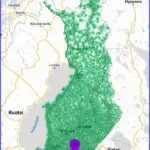Tietoturva
Matkapuhelinverkkojen nopeudet kasvavat – joko 6G on tulossa?
Aina kun kehitetään uutta teknologiaa käyttöön, syntyy kysymys, onko nykyinen tekniikka vanhentunutta. Eli matkapuhelinverkkojen kohdalla, onko 5G jo vanhentunut? Ei toki ole, se on täyttyä nykyaikaa vielä pitkälle eteenpäin. 5G on ollut valtava edistysaskel, joka on tuonut mobiiliverkkoihin aivan uudenlaista käyttöä, ja tietysti myös nopeutta.
Mobiiliverkoilla on jo pitkä historia. Nykyisten edeltäjä oli aikoinaan pohjoismaissa toiminut maailman ensimmäinen NMT yhteysverkko. Ajan myötä kehitettiin monta sukupolvea uusiutunutta verkkoteknologiaa. Teknologian numero ilmaisee sen sukupolven, 5G on viides sukupolvi.
Puhelinverkoista on Suomessa 3G poistunut tänä syksynä eli 2024. Sitä seurasi vuonna 2019 aloittanut 4G, joka on edelleenkin käytössä. Jos 5G laite ei tavoita omaa verkkoaan, se yhdistyy automattisesti 4 G verkkoon.
4G LTE:hen nähden oli 5G aivan valtava tekninen edistysaskel. Se toi tullessaan täysin uudenlaiset langattomien verkkojen käyttömahdollisuudet kuten esineiden internet IoT, itseohjautuvat ajoneuvot, etänä toimivat terveyspalvelut, huippuluokan pelinopeudet jne.
Uudet käyttötavat olivat mahdollisia sillä 5G oli aikaisempaa huomattavasti nopeampi ja sillä oli suuremmat kaistaleveydet. Välitysnopeus kasvoi 4G LTE:hen verrattuna yli 30 kertaa nopeammaksi. Teoreettinen enimmäisnopeus on jopa 10 Gb sekunnissa. 5G tekniikka käyttää myös korkeampia taajuuskaistoja (24 GHz – 66 GHz millimetriaallot) mitä aikaisemmat mobiiliverkot.

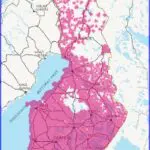
6G on jo kehitteillä
Vaikka 5G on ominaisuuksiltaan erinomainen, niin seuraavaa yhteyssukupolvea ollaan myös kehittämässä. Sitä luodaan tulevaisuuden automatisoituja yhteiskuntia varten. Odotettavissa on huomattavan suuri muutos nykyiseen 5G teknologiaan nähden. Kerrotaan, että se tulisi saataville v. 2030 mennessä eli vielä on monta vuotta aikaa odotella. Hyödyntämistä varten tarvitaan myös muutakin laitekehitystä kuin verkot – vaikka meille uusi puhelin.
6G verkoilla päästään entistä suurempiin välitysnopeuksiin ja korkeampiin taajuuksiin (30-300 GHz millimetriaallot). 5G:hen nähden ovat teoreettiset enimmäisnopeudet 100 kertaa suurempia. Laboratorioissa on päästy jopa 206 Gb nopeuksiin asti.
Vielä ei ole edes selvillä, mihin kaikkeen näitä uusia huippunopeuksia sitten tullaan käyttämään. Ne avaavat mahdollisuuksia myös uusille innovaatioille ja ratkaisuille. Näihin jo nyt mobiiliverkkoja hyödyntäviin kohteisiin kuuluvat mm. liikennejärjestelmät, esineiden internet IoT, terveydenhoito – ja -valvonta ja automaatio kodeissa.
Myös vaaratekijät kasvavat
Kaikki tiedämme, että 5G yhteydet ovat paitsi nopeita, niin myös vaarallisen haavoittuvia. 6G verkkojen suurempi hyökkäyspinta ja monimutkaisemmat käyttötavat tuovat mukanaan uusia tietoturva-aukkoja.
5G- ja 6G-verkkojen turvallisuusuhat ovat molemmat merkittäviä, mutta 6G-verkot voivat muodostaa vielä suuremman riskin. Tämä johtuu siitä, että 6G-verkoilla on suurempi hyökkäyspinta kuin 5G-verkoilla, sekä monimutkaisempia käyttötapoja, jotka voivat tuoda mukanaan uusia tietoturva-aukkoja. Myös 6G-verkoissa lisääntynyt riippuvuus avoimen lähdekoodin ohjelmistoista voi aiheuttaa lisää turvariskejä.
Jo nyt 5G aikana ihmettelemme ulkomaisten organisaatioiden kykyä uhata kansallista turvallisuuttamme. Tarvitaan välttämättä organisaatioiden entistä suurempaa panostusta turvallisuuteen. Näihin kuuluvat esim. salaus, todentaminen ja pääsynvalvonta.
Tekniikoita käyttävien on oltava tilanteen tasalla uusimmasta verkkoteknologiasta. 6G:hen tultaessa on hyvissä ajoin ennakoitava myös tiukentuvat turvallisuusvaatimukset.
Verkot ja ihmisten tulevaisuus
6G tähtää tulevaisuuteen, jossa teknologialla on entistä suurempi rooli ihmisten apuna ja viihdyttämisessä. Se tukee keinonsa myös kasvavaan tekoälyn hyödyntämiseen. Täytyy toivoa, että sähköä riittää, joka on jo nyt paikoin tekoälyn takia koetuksella (datakeskusten huomattava sähkönkulutus). Kaikki liittyy kaikkeen, eikä mikään tekniikka sinänsä ratkaise meidän onnellista tulevaisuuttamme.

Hyvä tietää myös näistä
Pitääkö älypuhelimen kameraa säätää
Nettinopeudet ja niiden mittaaminen
Reititin: Millaisen reitittimen (modeemin) tarvitsen
Tagit: 4G 5G ja 6G verkot, Mobiiliverkot, Nettitietoa, Puhelin, Puhelinverkot
Vältä turvariskit – pidä reititin päivitettynä Viime aikoina ovat kotien reitittimet päässeet esille medioissa. On todettu, että niiden kautta voidaan tunkeutua kotiverkkoihin ja käyttää omistajan tietämättä niitä rikollisiin tarkoituksiin. Asiaa on tulkittu jopa niin, että riskit ulottuvat maamme turvallisuuden vaarantumiseen asti. Valtiollinen kyberturvallisuus on kuitenkin laajempi asia kuin meidän kotireitittimet. Lähempänä […]
Miten poistan tietokoneen käytöstä Aiotko poistaa tietokoneen? Se voi olla ollut pitkäaikainen ja luotettava apulainen tai ikääntyessään vikojaan oireileva laite. Tehdaskoneiden ohjeissa sanotaan, että se on ongelmajäte ja vietävä asianmukaiseen keräyspisteeseen. Onko se niin yksinkertaista? Käytännössä on kuitenkin erilaisia vaihtoehtoja sen lopulliselle käsittelylle. Kun niitä vaihtoehtoja ei aina tule ajatelleeksi […]
Lue lisää aiheesta Tietokoneen poistaminen – mitä vaihtoehtoja